Dica: Como mudar a pasta de instalação de apps no Windows 10
Há padrões que conhecemos há anos no Windows e que temos como sendo imutáveis para a Microsoft. São pastas e ficheiros que nos habituámos a ter presentes e que encontramos sempre no mesmo local, independentemente da versão usada.
A pasta onde encontramos as apps instaladas tem sido sempre a mesma, com algumas mudanças subtis ao longo dos anos. Mas, porque temos de usar essa pasta nessa localização? Na verdade, não temos e hoje explicamos como a podem mudar de forma simples no Windows 10.
Todos os utilizadores do Windows 10 conhecem a pasta C:\Program Files. É aqui que todas as apps são instaladas e estão acessíveis para o sistema operativo e para o utilizador. É um valor definido e que todos os instaladores respeitam de forma cega.
O regedit vai ajudar a mudar a pasta
Alterar a pasta e o caminho onde estas apps são instaladas é afinal possível e feita de forma simples e rápida. Deve ser usada sempre que o disco onde o Windows 10 está instalado é demasiado pequeno e é necessário mais espaço.
Chamem então o editor de registo do Windows 10, escrevendo no ecrã iniciar o comando regedit. Será aberta uma nova janela onde vão poder navegar por todos os elementos presentes no sistema operativo.
Mudar a pasta de instalação de apps
Uma vez aqui devem navegar para uma localização específica. Falamos de Computador\HKEY_LOCAL_MACHINE\SOFTWARE\Microsoft\Windows\CurrentVersion, onde vão encontrar as chaves pretendidas.
As chaves que precisam de alterar são ProgramFilesDir bem como ProgramFilesDir (x86). Estas correspondem às pastas de instalação de apps de 64 e 32 bits. Ambas podem ser alteradas tanto na drive como no nome da pasta.
O Windows 10 vai mudar a localização por omissão
Precisam apenas de clicar 2 vezes em cada entrada e alterar o valor apresentado. Depois dessa alteração, resta apenas reiniciar o Windows 10 para que a mudança seja aplicada de forma definitiva.
Desse momento em diante, todas as novas instalações de apps no Windows 10 vão passar a respeitar a nova localização. Naturalmente que todas as instalações anteriores vão ser respeitadas e as apps funcionar de forma perfeita, conforme esperado.
Mais uma vez a Microsoft mostra como a Windows 10 pode ser personalizado e ajustado às necessidades dos utilizadores. Basta uma simples mudança no registo deste sistema e tudo muda de forma transparente.
Este artigo tem mais de um ano

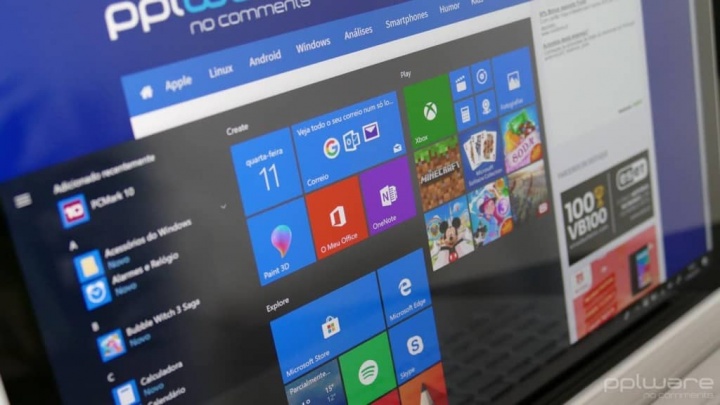
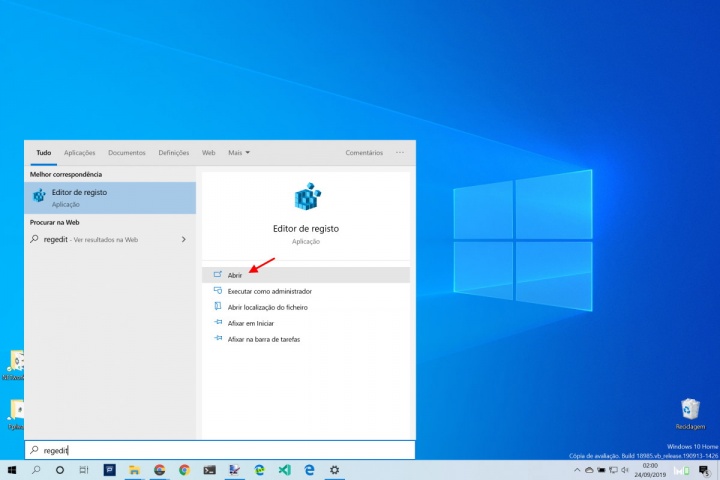
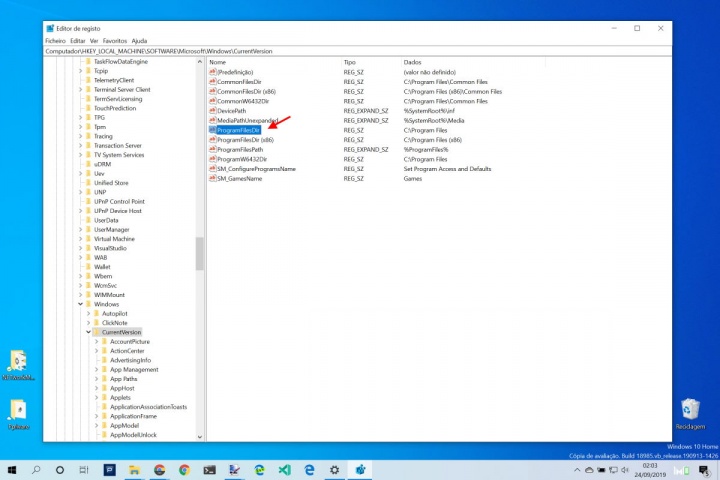

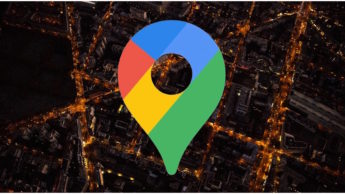
























Boa dica!
Obrigado
Excelente dica para quando se volta a reinstalar o Windows não perder as aplicações lá instaladas. Por acaso já usava alguns programas instalados numa partição diferente mas esta dica está mais completa.
Se eu quiser mudar para um cartão SD (no qual já se encontra instalado o Office, como é o caso do meu portátil – e sim, funciona!) como devo proceder? Alguém sabe?
Tinha tudo para ser interessante. Só que à conta disto, tendo feito a alteração para o segundo SSD (D:) desapareceram os atalhos quase todos quer do menu iniciar, quer da barra de tarefas, agora mesmo tendo reposto para os valores ininiais tenho que andar à procura dos programas para recriar os atalhos no menu iniciar, na barra de tarefas e na pasta de arranque.
iniciais*
No entanto o Windows Media Player e mais alguns deixaram de funcionar.
Eu tive que repor tudo conforme estava, ou seja, as pastas dos programas na drive de sistema, e depois refazer os atalhos manualmente. No entanto algum software deixou de funcionar e tive de fazer a respectiva reparação ou reinstalação.
Portanto penso que esta alteração só se pode fazer imediatamente após a instalação limpa do sistema operativo enquanto não houver mais nenhum software instalado.
Eu movo todos após instalado, para evitar problemas com o que está quieto.
São PROGRAMAS e não apps!